- Nykyistä omistajaa ei voida näyttää viesti voi olla ongelmallinen, mutta ei mahdotonta ohittaa.
- Kansion lukitusohjelmiston poistaminen tai komentokehotteen käyttäminen ovat joitain ratkaisuja, joita tarkennamme alla.
- Tiettyjen sovellusten tai ohjelmien käyttö on joskus mysteeri, mutta meillä saattaa olla vastaus Sing-In-virheet -osiossa.
- Lisäksi löydät vastaavasti hyödyllisiä artikkeleita Windows 10 -vianmäärityskeskus.
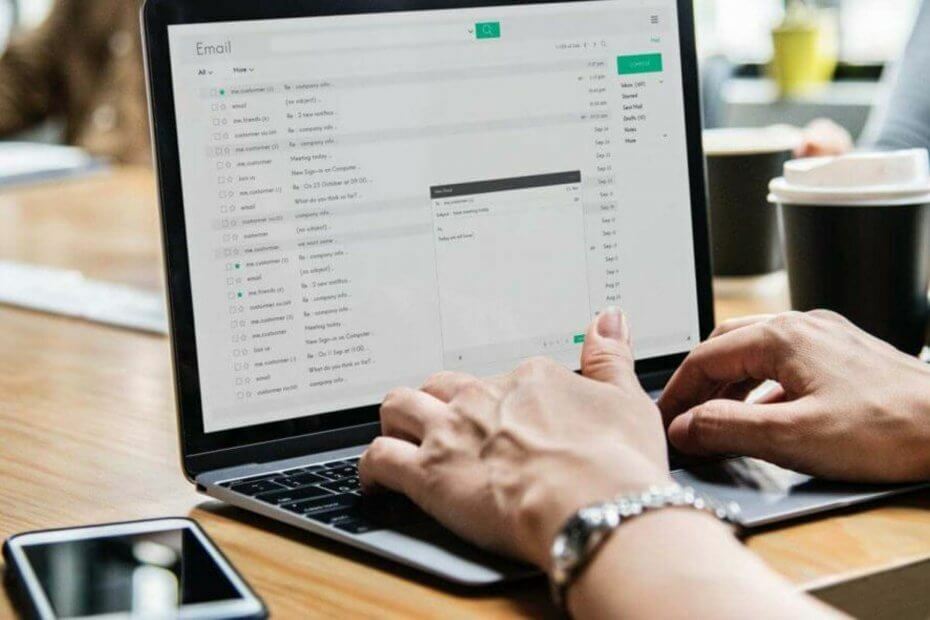
Tämä ohjelmisto pitää ajurit käynnissä ja pitää sinut turvassa tavallisista tietokonevirheistä ja laitteistovikoista. Tarkista kaikki ohjaimesi nyt kolmessa helpossa vaiheessa:
- Lataa DriverFix (vahvistettu lataustiedosto).
- Klikkaus Aloita skannaus löytää kaikki ongelmalliset kuljettajat.
- Klikkaus Päivitä ohjaimet uusien versioiden saamiseksi ja järjestelmän toimintahäiriöiden välttämiseksi.
- DriverFix on ladannut 0 lukijoita tässä kuussa.
Kun käyttäjä haluaa vaatia tiedoston tai kansion omistajuuden, virheilmoitus Nykyistä omistajaa ei voida näyttää voi joskus ponnahtaa esiin.
Usein tämä virhesanoma voi johtaa toiseen virheilmoitukseen, joka tunnetaan nimellä Pääsy kielletty.
Mikä estää Windowsia näyttämästä nykyistä omistajaa?
Nämä ovat joitain yleisiä syitä Nykyistä omistajaa ei voida näyttää viesti.
- Käyttäjällä ei ole täydellisiä käyttöoikeuksia
- Kansio tai tiedosto, jota käyttäjä yrittää käyttää, on vioittanut tiedostoja
- Kansio saattaa olla lukittu, mikä estää käyttäjän pääsyn
Tämän tyyppisiä ongelmia esiintyy yleensä, jos sinulla ei ole tarvittavia oikeuksia. Hankkimalla täysi hallinta kyseiseen hakemistoon sinun pitäisi pystyä korjaamaan ongelma.
Alla on yksinkertaisia ratkaisuja, joita voidaan noudattaa tämän virheilmoituksen ratkaisemiseksi.
Kuinka voin ohittaa Nykyistä omistajaa ei voida näyttää virhe?
- Yritä poistaa kansion lukitusohjelmiston asennus
- Anna pääsy lukittuun kansioon
- Suorita chkdsk-skannaus
- Ota järjestelmänvalvojan tili käyttöön
- Anna omistajuus kaikille järjestelmänvalvojille
1. Yritä poistaa kansion lukitusohjelmiston asennus
Järjestelmän kansiolukitus tai mikä tahansa sen kaltainen ohjelmisto voi auttaa sinua suojaamaan tiedostojasi lukitsemalla ne. Tämä ohjelmisto voi kuitenkin joskus aiheuttaa Nykyistä omistajaa ei voida näyttää viesti ilmestyy.
Lisäksi tämä ohjelmisto ei ehkä salli joidenkin tiedostojen tai kansioiden avaamista. Korjataksesi ongelman sinun tarvitsee vain poistaa kansion lukitusohjelma.
On olemassa useita tapoja tehdä se, mutta tehokkain on poistaa asennusohjelman avulla varmistaaksesi, että kyseisen ohjelman jäljet poistetaan
Suosittelemme käyttämään Revo Uninstaller, ohjelma, joka ei vain poista kaikkia ei-toivottuun työkaluun liittyviä tiedostoja ja rekisterimerkintöjä, mutta sisältää myös erityiset puhdistusominaisuudet roskapostitiedostojen poistamiseksi, ryhmitellä Windows-työkalu yhteen paikkaan ja poistaa tiedostot ja kansiot pysyvästi.
Poistoprosessi on nopea ja helppo, ja se voidaan suorittaa vain muutamassa vaiheessa: lataat ja asennat Revon, napsautat Poista-vaihtoehtoa, valitset poistettavan ohjelman ja annat ohjelmiston suorittaa prosessi.

Revo Uninstaller
Poista kaikki ohjelmistot kokonaan ja varmista, ettei Revo Uninstaller -ohjelmassa ole jäljellä mitään jälkiä.
Vieraile verkkosivustolla
2. Anna pääsy lukittuun kansioon
- Napsauta tiedostoa hiiren kakkospainikkeella ja valitse Ominaisuudet.
- Klikkaa Turvallisuus välilehti ja napsauta sitten Pitkälle kehittynyt.
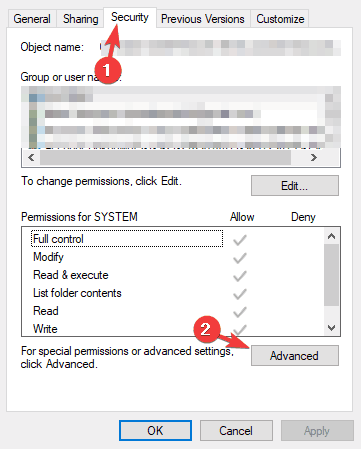
- Valitse Käyttöoikeudet välilehti ja napsauta sitten Lisätä.
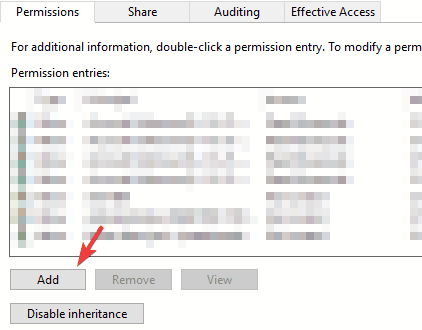
- Valitse Lisää päämies. Etsi ja kaksoisnapsauta Todennetut käyttäjät.
- Klikkaa OK.
- Tarkista Täysi hallinta ja tallenna muutokset.
- Käynnistä tietokone uudelleen.
3. Suorita chkdsk-skannaus
- alkaa Komentokehote järjestelmänvalvojana.

- Tyyppi
chkdsk / f X:ja paina Tulla sisään. Muista korvata X asemalla, jonka haluat skannata. - Jos viesti Tämä äänenvoimakkuus tarkistetaan seuraavan kerran, kun järjestelmä käynnistetään uudelleen ilmestyy sen jälkeen, paina Y, sulje Komentokehoteja käynnistä se uudelleen.
Uudelleenkäynnistyksen jälkeen tarkistus alkaa automaattisesti ennen Windows 10: n käynnistymistä. Kun tietokoneesi on käynnistynyt, tarkista, onko ongelma edelleen olemassa.
4. Ota järjestelmänvalvojan tili käyttöön
- alkaa Komentokehote järjestelmänvalvojana.
- vuonna Komentokehote, kirjoita
net-käyttäjän järjestelmänvalvoja / aktiivinen: kylläja osui Tulla sisään.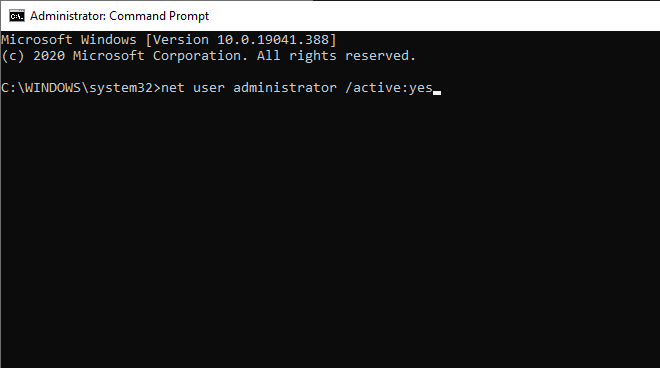
- Heti kun tämä on tehty, kirjaudu ulos nykyiseltä käyttäjätililtäsi ja näet uuden käyttäjän nimeltä Järjestelmänvalvoja. Napsauta sitä kirjautua sisään.
- Kun olet kirjautunut uuteen järjestelmänvalvojan tiliin, yritä käyttää tiedostoa, jossa sinulla on ongelmia.
Kun olet valmis, kirjaudu ulos ja aloita Komentokehote järjestelmänvalvojana ja ajaa verkkokäyttäjä / aktiivinen: ei komento poistaa järjestelmänvalvojan tilin käytöstä.
5. Anna omistajuus kaikille järjestelmänvalvojille
Jos edellinen ratkaisu ei toiminut sinulle, voit korjata ongelman myöntämällä omistajuuden kaikille tietokoneen järjestelmänvalvojille. Voit tehdä sen seuraavasti:
- Käynnistä komentokehote järjestelmänvalvojana.
- Tyyppi
takeown / F "kansion tai tiedoston täydellinen polku" / a / r / d yettä Komentokehote ja paina Tulla sisään.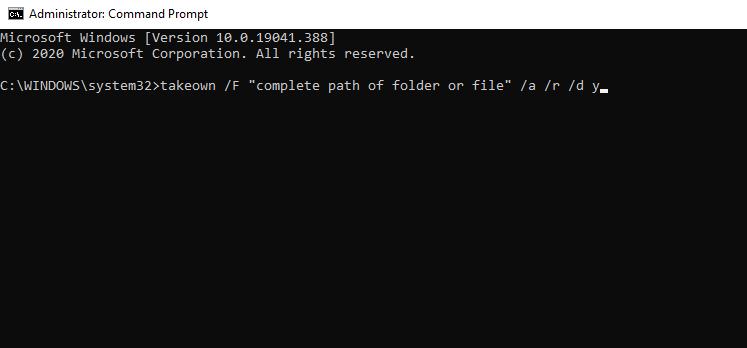
- Tyyppi
icacls "kansion tai tiedoston täydellinen polku" / apurahan järjestelmänvalvojat: F / tosaksi Komentokehote ja paina Tulla sisään. Se näyttää viestin Yhden (tai useamman) tiedoston käsittely onnistui jos onnistuu ja Yhden tiedoston käsittely epäonnistui tai 0 tiedoston käsittely onnistui jos se epäonnistui.
Jos komento onnistui, yritä käyttää kansiota, jossa sinulla on ongelmia.
Tässä on vain muutama ratkaisu, joka voi auttaa sinua korjaamaan Nykyistä omistajaa ei voida näyttää virhe. Kerro meille kommenttiosassa, jos ratkaisumme olivat hyödyllisiä sinulle.
Usein Kysytyt Kysymykset
Kun haluat ottaa tietyn kansion tai tiedoston omistukseen, sinun tarvitsee vain nipistää joitain yksityiskohtia sen ominaisuuksissa.
Jos minulla ei ole lupaa käyttää tiettyä kansiota, voit yrittää vaihtaa omistajuuden sinulle tai käyttää komentokehotetta.
Järjestelmänvalvojan vaihtaminen omistajaksi voi olla helppo tehdä Suojaus-vaihtoehdosta tietyn tiedoston tai kansion.
![Anna verkkotunnukset Windows 10: ssä [Parhaat ratkaisut]](/f/73bf8c710f6d49bebfde752ea8b2d3fc.jpg?width=300&height=460)

![Sinulla ei ole sovellettavia laitteita linkitetty MS-tiliin [Korjaa]](/f/e07c82e1227fde51f58bd8b6bafa39e1.jpg?width=300&height=460)